Panasonic TH37PWD3UZ Operating instrustions
PDF
Скачать
Документ
® Écran plasma PLASMA DISPLAY Mode d’emploi + — VOL INPUT POWE R / BY R - STAND ON G POWER Numéro de modèle TH-37PWD4 Avant d’effectuer quelque raccordement que ce soit, de régler l'appareil ou de l'utiliser, veuillez lire attentivement ce mode d’emploi. Conservez-le pour référence. Français TQBC0338 AVERTISSEMENT Risque de secousse électrique Ne pas ouvrir AVERTISSEMENT: Pour réduire les risques de secousse électrique, ne pas retirer le couvercle ni le panneau arrière. Cet appareil ne contient aucune pièce qui puisse être réparée par l'utilisateur; l'entretien doit être effectué par du personnel qualifié. Le symbole de l'éclair, inscrit dans un triangle équilatéral, a pour objet d'appeler l'attention de l'utilisateur sur la présence, à l'intérieur du produit, de pièces non isolées portées à une "tension dangereuse" qui peut avoir une amplitude suffisante pour provoquer une secousse électrique. Le symbole du point d'exclamation, inscrit dans un triangle équilatéral, a pour objet d'appeler l'attention de l'utilisateur sur la présence, dans la documentation accompagnant le produit, d'importantes instructions concernant son mode opératoire et son entretien. AVERTISSEMENT: Pour éviter tout dommage pouvant entraîner un incendie ou une secousse électrique, n'exposez pas l'appareil à la pluie ou à l'humidité. Ne placez aucun récipient contenant de l’eau (vase de fleur, tasse, bouteille de produit de beauté, etc.) sur l’appareil (ou sur une étagère le dominant). AVERTISSEMENTS: 1) Pour réduire les risques de secousse électrique, ne pas retirer le couvercle. Cet appareil ne contient aucune pièce qui puisse être réparée par l'utilisateur; l'entretien doit être effectué par du personnel qualifié. 2) Ne supprimez pas la broche de mise à la terre de la fiche du cordon d'alimentation. Cet appareil est équipé d'une fiche à 3 broches qui ne peut être introduite que dans une prise secteur dont la troisième broche est reliée à la terre. Cette disposition concerne la sécurité. Si la fiche ne pénètre pas complètement dans la prise, consultez un électricien qui remplacera la prise ou la fiche hors norme. Ne tentez pas de contourner la sécurité de la fiche avec broche de mise à la terre. 2 Précautions de sécurité importantes 1) Lisez ces instructions. Lisez toutes les instructions de sécurité et de fonctionnement avant d’utiliser l’appareil. 2) Conservez ces instructions. Les instructions de sécurité et de fonctionnement doivent être conservées à titre d’information. 3) Prenez en compte tous les avertissements. Tous les avertissements marqués sur l’appareil ou dans le mode d’emploi doivent être pris en compte. 4) Suivez toutes les instructions. Toutes les instructions de fonctionnement et d’utilisation doivent être suivies. 5) N’utilisez pas cet appareil près de l’eau. Par exemple, près d’une baignoire, d’un lavabo, d’un évier, d’une machine à laver, dans un sous-sol humide, près d’une piscine, etc. 6) Nettoyez l’appareil uniquement avec un chiffon sec. N’utilisez pas des nettoyants liquides ou aérosols. Pour le nettoyage, utilisez un chiffon sec. 7) Ne bloquez pas les orifices de ventilation. Installez l’appareil en suivant les instructions du fabricant. Les fentes et les orifices du boîtier servent à la ventilation, aident au bon fonctionnement de l’appareil et le protègent des échauffements anormaux. Ces orifices ne doivent jamais être bloqués en plaçant l’appareil sur un lit, un canapé, un tapis ou une autre surface similaire. 8) N’installez pas l’appareil près d’une source de chaleur telle qu’un radiateur, une chaudière, un poêle ou un autre appareil (y compris les amplificateurs) produisant de la chaleur. Cet appareil ne doit pas être placé à l’intérieur d’un meuble tel qu’une bibliothèque ou un bâti électronique sauf si une ventilation suffisante peut être assurée ou que les instructions du fabricant sont respectées. 9) N’invalidez pas les caractéristiques de sécurité de la fiche polarisée ou avec mise à la terre. Une fiche polarisée possède deux broches, une plus large que l’autre. Une fiche avec mise à la terre possède deux broches et une troisième broche de mise à la terre. La lame large et la troisième broche de mise à la terre ont été faites pour des raisons de sécurité. Si la broche de la fiche ne se branche pas dans la prise, consultez un électricien pour faire remplacer la prise. 10) Protégez le cordon d’alimentation et empêchez qu’il soit piétiné, ou pincé, particulièrement au niveau de la prise secteur murale et de la sortie de l’appareil. 11) Utilisez uniquement des dispositifs auxiliaires/accessoires spécifiés par le fabricant. 12) Utilisez uniquement un chariot, socle, trépied, support ou table spécifié par le fabricant ou vendu avec l’appareil. Si vous utilisez un chariot, faites attention lors du déplacement du chariot avec l’appareil qu’il ne tombe et ne vous blesse pas. Un arrêt brusque, une force excessive et une surface inégale peuvent causer le renversement de l’ensemble. 13) Débranchez l’appareil pendant un orage ou lorsqu’il ne doit pas être utilisé pendant une période prolongée. Cela évitera qu’il soit endommagé pendant un orage ou par une surtension. 14) Pour toute réparation, consultez une personne qualifiée. L’appareil doit être réparé s’il a été endommagé de n’importe quelle façon, comme quand, par exemple, le cordon ou la fiche d’alimentation est endommagé, un liquide ou un objet a pénétré à l’intérieur de l’appareil, l’appareil a été exposé à la pluie ou l’humidité, ne fonctionne pas normalement ou est tombé. 15) Pour éviter toute secousse électrique, assurez-vous que la broche de mise à la terre de la fiche du cordon d'alimentation est effectivement branchée. 3 Cher Client Panasonic Bienvenue dans la famille des clients de Panasonic. Nous espérons que votre nouvel écran plasma vous offrira de longues années de plaisir. Pour profiter au maximum des possibilités de votre appareil, veuillez lire attentivement le présent mode d'emploi avant d'entreprendre les réglages, et conservez-le pour pouvoir vous y référer en cas de besoin. Veuillez aussi conserver votre reçu, et noter le numéro de modèle et le numéro de série de votre appareil dans l'espace réservé sur la couverture de dos de ce mode d'emploi. Remarque: Ne conservez pas une image fixe affichée sur l'écran pendant une longue période car cela peut produire une image rémanente sur l'écran plasma. Parmi les images fixes possibles, citons, les logos, les images des jeux vidéo, les images informatiques, les télétextes et les images affichées dans le format 4/3. Marques de commerce VGA est une marque d'International Business Machines Corporation. S-VGA est une marque déposée par Video Electronics de Standard Association. Même s'il n'existe aucune mention spéciale de marque commerce de société ou de produit, ces marques de commerce ont été totalement respectées. • • 4 Sommaire Précautions de sécurité importantes ......................... 3 Avis de la FCC .............................................................. 6 Mesures de sécurité .................................................... 7 Accessoires .................................................................. 9 Accessoires fournis ..................................................... 9 Accessoires en option ................................................. 9 Piles de la télécommande ......................................... 10 Commandes de base ................................................. 11 Raccordements .......................................................... 12 Raccordement des enceintes ................................... 13 Raccordements des prises d'entrée audio et vidéo .. 13 Raccordement aux bornes d’entrée AV .................... 14 Raccordement aux prises d’entrée COMPONENT/RVB ......... 14 Raccordement aux bornes d’entrée d’ordinateur (PC) ....... 16 Raccordement à la borne SERIAL (série) ................. 17 Mise en service, mise hors service, et sélection du signal d’entrée ............... 18 Raccordement du cordon d'alimentation ................... 18 Mise en service, mise hors service ........................... 18 Sélection du signal d'entrée ...................................... 19 Sélection de la langue d'affichage ............................ 19 Affichage des menus sur l’écran avec la télécommande ............ 20 Format d’image (ASPECT) ........................................ 22 Réglage de la position et de la taille de l’image ...... 24 Réglages des sons .....................................................26 coupure du son .......................................................... 26 Effet ambiophonique .................................................. 27 Réglages de l’image ................................................... 28 Réglages avancés .....................................................29 Réglage d'un ensemble d'écrans (MULTIDISPLAY) ........... 30 Comment effectuer le réglage pour un ensembli d’écrans ...... 30 Comment attribuer un numéro à chaque écran plasma .......... 31 Réglage de la minuterie .............................................. 32 Réglage de l'heure actuelle .........................................32 TIMER Set ..................................................................33 Économiseur d'écran (pour éviter les images permanentes) .............. 34 Heure de mise en service de l'économiseur d'écran .. 35 Ajustement SP ............................................................36 Configuration pour les signaux d’entrée .................. 37 Sélection de l'entrée en composantes/RVB ................ 37 Filtre Y/C 3D – Pour les images vidéo NTSC ............. 37 Système couleur / Panasonic Auto .............................38 SYNC ..........................................................................39 Plage de capture ......................................................... 39 Position de calage .......................................................39 H-Freq. (kHz)/V-Freq. (Hz) .......................................... 39 Dépannage ...................................................................40 Spécifications .............................................................. 42 5 Avis de la FCC Avis de la FCC Après essais, les caractéristiques de cet appareil ont été jugées comme entrant dans les limites des dispositifs numériques de la classe A, telles que décrites à la Partie 15 des Règles FCC. Ces limites ont été fixées dans le dessein d'apporter une protection raisonnable contre les brouillages des appareils installés dans un local commercial. Cet appareil produit, utilise et peut rayonner des ondes radiofréquences; s'il n'est pas installé conformément aux instructions, ces ondes peuvent perturber les radiocommunications. L'utilisation de cet appareil dans une zone résidentielle peut entraîner le brouillage d'autres appareils, et en ce cas l'utilisateur devra prendre, à ses frais, les mesures correctives. Précaution émise par la FCC En considération des règles de la FCC (47CFR, Part 15.21) toute modification ou altération de ce moniteur qui ne serait pas expressément approuvée par Matsushita Electric Corporation of America peut provoquer des brouillages néfastes et retirait à l'utilisateur le droit de faire usage de l'appareil. Note pour le Canada Cet appareil numérique de Classe A est conforme à la norme canadienne ICES-003. Mise en garde FCC: Pour garantir la poursuite de la conformité et des interférences indésirables possibles, les fils en ferrite fournis doivent être utilisés pour la connexion de ce grand écran plasma à l'équipement vidéo. Il faut en outre assurer un espacement d'au moins 40 cm par rapport aux autres équipements. Reportez-vous aux instructions des pages 16 et 17. 6 Mesures de sécurité AVERTISSEMENT Installation Ne placez pas l'écran plasma sur des surfaces inclinées ou instables. L'écran plasma risquerait de tomber ou de se renverser. • Ne placez pas d'objets sur l'écran plasma. Si vous renversez de l'eau sur l'écran plasma ou si des objets étrangers y pénètrent, un court-circuit risque de se produire et d'entraîner un incendie ou une électrocution. Si des corps étrangers pénètrent dans l'écran plasma contactez votre revendeur Panasonic. • Ne couvrez pas les trous de ventilation. Sinon, l'écran plasma f risquerait de surchauffer, ce qui pourrait causer un incendie ou abîmer l'écran plasma. • Si vous utilisez le socle (accessoire en option), laissez un espace de 3 15/16” (10 cm) ou plus autour des côtés supérieur, gauche et droit, de 2 3/8” (6 cm) ou plus au côté inférieur, et de 2 3/4” (7 cm) ou plus vers l'arrière. Si vous installez l'appareil en utilisant une autre méthode, laissez un espace de 3 15/16” (10 cm) ou plus en haut, en bas, à gauche et à droite, et de 3/4” (1,9 cm) ou plus à l'arrière. Évitez d’installer ce produit près un appareil électronique qui génère des ondes électromagnétiques. Il causerait des interférences pour l’image, le son, etc. In particulier, éloignez les appareils vidéo de ce produit. • Cordon alimentation L'écran plasma a été conçu pour fonctionner sur secteur de 120 V.c.a., 50/60 Hz. Insérez la fiche du cordon d'alimentation bien à fond dans la prise. Si la fiche n'est pas insérée bien à fond, un dégagement de chaleur pouvant entraîner un incendie risquerait de se produire. Si la fiche est endommagée ou si la plaque de la prise murale est mal fixée, ne les utilisez pas. • Ne manipulez pas le cordon d'alimentation avec des mains mouillées. Vous risqueriez d'être électrocuté. • Ne faites rien qui puisse endommager le cordon d'alimentation. Pour débrancher le câble d'alimentation, tirez-le par la fiche et non par le câble. Évitez absolument d'endommager le câble, de le modifier, d'y placer des objets lourds, de le chauffer, de la placer à proximité d'objets chauds, de le tordre, de le plier excessivement ou de le tirer. Sinon, vous pourriez causer un incendie ou une électrocution. Si le câble d'alimentation est abîmé, faites-le réparer par votre revendeur Panasonic. • Si vous n'utilisez pas l'écran plasma pendant une période prolongée, débranchez la fiche du cordon d'alimentation de la prise secteur. En cas d'anomalie de fonctionnement Si une anomalie se produit (absence d'image ou de son par exemple), ou si de la fumée ou une odeur anormale se dégage de l'écran plasma, débranchez immédiatement la fiche du cordon d'alimentation de la prise secteur. Si vous continuez à utiliser l'écran plasma dans cet état, vous risquez de provoquer un incendie ou une électrocution. Aprés vous être assuré que l'émission de fumée s'est arrêtée, adressez-vous à votre revendeur Panasonic pour les réparations. Ne réparez jamais vous-même l'écran plasma, car ceci est très dangereux. • Si de l'eau ou des objets étrangers pénètrent dans l'écran plasma à balayage progressif, ou si vous laissez tomber l'écran plasma, ou si le coffret est abîmé, débranchez immédiatement la fiche du cordon d'alimentation. Un court-circuit pourrait se produire et entraîner un incendie. Pour toute réparation, adressez-vous à votre revendeur Panasonic. • 7 Mesures de sécurité AVERTISSEMENT L'écran plasma doit être utilisé avec les accessoires en option suivants uniquement. Si vous l'utilisez avec d'autres types d'accessoires en option, l'installation risquera d'être instable et de causer des blessures. (Tous les accessoires suivants sont fabriqués par Matsushita Electric Industrial Co., Ltd.) Enceintes ......................................................... TY-SP37P4W-K Piédestal .......................................................... TY-ST42PT3-K Pied mural ........................................................ TY-ST42PW1 Applique de suspension au mur (verticale) ...... TY-WK37PV3 Appareil de plafond .......................................... TY-CE42PS1 Cache de bornier ............................................. TY-UPS200 Confiez toujours l'installation à un technicien qualifié. • • • • • • Utilisation de l'écran plasma N'approchez pas les mains, le visage ou des objets des trous de ventilation de l'écran plasma. De l'air chaud sort par les trous de ventilation et donc le haut de l' écran plasma est chaud. N'approchez pas les mains, le visage ou des objets ne pouvant résister à la chaleur de cet orifice, car ceci pourrait causer des brûlures ou des déformations. Veillez à débrancher tous les câbles avant de déplacer l'écran plasma. Si vous déplacez le projecteur alors que des câbles sont encore connectés, vous risquerez d'endommager les câbles et d'entraîner un incendie ou une électrocution. Par mesure de précaution, débranchez la fiche d'alimentation de la prise secteur avant d'entreprendre des travaux de nettoyage. Sinon, il y aura risque d'électrocution. Nettoyez régulièrement le câble d'alimentation afin que la poussière ne s'y accumule pas. Si de la poussière s'accumule sur la fiche du cordon d'alimentation. l'humidité produite risquerait de détériorer l'isolation et entraîner un incendie. Débranchez le cordon d'alimentation de la prise secteur et essuyez-le avec un chiffon sec. • • • • Nettoyage et entretien L'avant du panneau d'affichage a reçu un traitement spécial. Essuyez soigneusement la surface du panneau en utilisant seulement un chiffon doux sans peluche. Si la surface est très sale, essuyez avec un chiffon doux sans peluche imbibé d'eau douce ou d'eau additionnée d'un peu de détergent neutre, puis essuyez-la uniformément avec chiffon sec du même type jusqu'à ce que la surface soit bien sèche. Ne rayez pas ou ne cognez pas la surface du panneau avec les ongles ou un objet rigide, sinon vous abîmeriez la surface. En outre, évitez tout contact avec des produits volatils tels que des insecticides à vaporiser, des solvants ou de diluants, sinon le fini de la surface serait abîmé. Si le coffret est sale, essuyez-le avec un chiffon doux et sec. Si le coffret est très sale, plongez le chiffon dans de l'eau additionnée d'un peu de détergent neutre, puis essorez le chiffon bien à fond. Utilisez ce chiffon pour essuyer le coffret, puis essuyez-le avec un chiffon sec. Veillez à ce que du détergent n'entre pas en contact direct avec la surface de l'écran à plasma. Si des gouttes d'eau pénètrent dans l'appareil, des anomalies de fonctionnement se produiront. Évitez tout contact avec des produits volatils tels que des insecticides à vaporiser, des solvants ou du diluant, sinon la surface de coffret pourra être abîmée ou le revêtement s'écaillera. En outre, ne laissez pas l'appareil trop longtemps en contact avec des articles en caoutchouc ou en PVC. • • • • • Remarque: Ne conservez pas une image fixe affichée sur l'écran pendant une longue période car cela peut produire une image rémanente sur l'écran plasma. Parmi les images fixes possibles, citons, les logos, les images des jeux vidéo, les images informatiques, les télétextes et les images affichées dans le format 4/3. 8 Accessoires Accessoires fournis Vérifiez que les accessoires et les éléments ci-dessous sont bien inclus en cochant dans leur case. Mode d’emploi Télécommande EUR646525 Piles de télécommande (taille AA × 2) INPUT SURROUND VOL N R PICTURE SOUND SET UP PICTURE POS. /SIZE ASPECT PC OFF TIMER PLASMA DISPLAY Garantie Burge en ferrite J0KF00000018 × 2 Colliers serre-câble TMME187× 2 Cordon d'alimentation Accessoires en option • Enceintes TY-SP37P4W-K • Piédestal TY-ST42PT3-K • Pied mural TY-WK42PW1 • Applique de suspension au mur (verticale) TY-WK37PV3 • Appareil de plafond TY-CE42PS1 • Cache de bornier TY-UPS200 Concernant le montage Des instructions détaillées sont fournies avec chaque accessoire en option qu'il est possible d'utiliser avec cet écran plasma. 9 Piles de la télécommande La télécommande est alimentée par 2 piles AA. 1. Retournez le boîtier et appuyez sur le couvercle du logement pour le faire glisser. 2. Mettez en place les piles en respectant les polarités indiquées dans le logement. (Les pôles + et – des piles doivent être en regard des marquages que porte le logement.) 3. Replacez le couvercle en le faisant glisser à fond. 2 piles AA Conseil: Si vous utilisez souvent la télécommande, vous avez intérêt à remplacer les piles ordinaires par des piles alcalines. Précautions d'usage des piles L'installation incorrecte des piles peut provoquer la fuite de l'électrolyte entraînant la corrosion de la télécommande. Respectez les précautions suivantes: 1. Remplacez les 2 piles en même temps. Remplacez les piles usagées par des piles neuves. 2. N'utilisez pas tout à la fois une pile neuve et une pile usagée. 3. N'utilisez pas tout à la fois 2 types de pile (exemple: une pile au “zinc et charbon” et une pile “alcaline”). 4. Ne tentez pas de recharger les piles usagées, ne les court-circuitez pas, ne les démontez pas, ne les chauffez pas, ne les jetez pas dans un feu. 5. Le remplacement des piles s'avère nécessaire lorsque la télécommande n'agit plus que de façon irrégulière, ou plus du tout. 10 Commandes de base INPUT R - STANDBY G POWER ON Interrupteur d’alimentation principal – VOL + TH-42PWD4 Témoin d’alimentation Le témoin d’alimentation s’allume alors. Appareil éteint....Le témoin est éteint. (L'appareil continue de consommer de l'énergie aussi longtemps que le cordon d'alimentation est branché sur la prise murale.) Appareil en veille ....Rouge Appareil allumé....Vert • • • Touche d’entrée (INPUT) (Sélection du mode AV (S Vidéo)/Composants, RVB/PC) Appuyez sur la touche “INPUT” pour sélectionner les modes de signal d’entrée AV(S Vidéo)/ Component, RVB/PC dans cet ordre. Interrupteur de mode veille L’écran plasma doit d’abord être mis sous tension sur la prise secteur et sur l’interrupteur d’alimentation. (Reportezvous à la page 18.) Appuyez sur cette touche pour mettre l’écran à plasma en circuit à partir du mode VEILLE. Touche SURROUND (Reportez-vous à la page 27) Touche d’entrée (INPUT) (Sélection du mode AV(S Vidéo)/ Composants, RVB/PC) Appuyez sur la touche “INPUT” pour sélectionner les modes de signal d’entrée AV(S Vidéo)/Component, RVB/ PC dans cet ordre. (Reportez-vous à la page 19) Touche d’état Appuyez sur la touche “État” pour afficher l’état actuel du système 1 AV 4:3 2 INPUT Minuterie veille 90 SURROUND 3 1 Mode AV(S Vidéo)/Composants, RVB/PC 2 Mode d’aspect (Reportez-vous à la page 22.) 3 Minuterie-sommeil La minuterie-sommeil apparaît seulement lorsque la minuterie-sommeil a été réglée. Touche N (Reportez-vous aux pages 25, 26, 28, 29.) Touche du mode Image (Reportez-vous à la page 28.) Touche de position/taille d’image (Reportez-vous à la page 24.) Sélection du mode PC Appuyez sur la touche de sélection de mode PC pour sélectionner le mode PC. Cette touche permet de passer directement en mode PC. Réglage du volume Appuyez sur la touche de volume haut “+” ou bas “–” pour augmenter ou diminuer le niveau de volume sonore. VOL N Interrupteur de coupure du son (Reportez-vous à la page 26) Réglage du volume Appuyez sur la touche de volume haut “+” ou bas “–” pour augmenter ou diminuer le niveau de volume sonore. R Touche R (reportez-vous à la page 21) Touche STORE Appuyez sur cette touche pour effectuer une sélection ou un réglage. PICTURE SOUND SET UP PICTURE POS. /SIZE ASPECT PC OFF TIMER Touches POSITION Touche SETUP (reportez-vous à la page 20) Touche SOUND (reportez-vous à la page 26) Touche ASPECT Appuyez sur cette touche pour modifier le format de l’image (reportez-vous à la page 22) Touche OFF TIMER Il est possible de prérégler l’écran à plasma de manière qu’il passe en mode veille après un délai spécifié. À chaque pression sur la touche, le réglage passe à 30 minutes, 60 minutes, 90 minutes et 0 minute (minuterie-sommeil annulée). 30 60 90 0 Lorsqu’il reste trois minutes, l’indication “Minuterie veille 3” clignote. La minuterie-sommeil est annulée en cas de panne de courant. 11 Raccordements Bornes d’enceinte SPEAKERS (R) Bornes d’enceinte SPEAKERS (L) – Colliers serre-câble Utilisez ces colliers pour maintenir les câbles. Engagez la lanière dans la boucle du cellier serre-cable, comme le montre l'illustration. Pour maintenir les câbles reliés aux prises, entourez-les de la lanière puis engagez l'extrémité pointue de cette dernière dans la boucle du serre-câble, comme le montre l'illustration. 1 2 AUDIO R R L AUDIO VIDEO AV IN Prises AV IN (reportez-vous aux pages 13 et 14) 12 S VIDEO L AUDIO VD HD PR/CR/R PB/CB/B COMPONENT/RGB IN Prises COMPONENT/RGB IN et AUDIO IN (reportezvous à la page 15) Y/G PC De la prise EXIT pour écran de l'ordinateur (reportez-vous à la page 16) IN SERIAL De la prise SERIAL de l'ordinateur (reportezvous à la page 17) Raccordements Raccordement des enceintes Ne reliez à cet écran que les enceintes en option prévues pour cela. Pour de plus amples détails concernant le raccordement de ces enceintes, reportez-vous à leur mode d'emploi. 1 Enceintes (accessoires en option) 2 1 2 Raccordements aux bornes d’entrée AV Reliez l'écran à l'appareil fournissant le signal (reportez-vous aux pages 14 à 17). (Exemple) Dans le cas du raccordement d'un magnétoscope avec prise S vidéo R Audio OUT R L Video OUT S-Video OUT VIDEO 8 VIDEO L AUDIO AV IN Remarque: Les équipements et les câbles complémentaires représentés sur cette illustration ne sont pas fournis avec cet appareil. 13 Raccordements Raccordement aux bornes d’entrée AV Raccordement du signal vidéo R Audio OUT L Video OUT R L AUDIO VIDEO S VIDEO AV IN Remarques: Les appareils, les câbles et les adaptateurs montrés ne sont pas fournis avec cet appareil. Raccordement aux prises d’entrée COMPONENT/RVB Raccordement pour les composantes de signal (Y, PB, PR) Y PB PR L R R L AUDIO VD HD PR/CR/R PB/CB/B Y/G COMPONENT/RGB IN Remarques: (1) Faites passer le réglage “Sélection entrée en composantes/RVB” du menu “Configuration” à “Composantes”. (Reportez-vous aux pages 37, 39.) (2) Les appareils, les câbles et les adaptateurs montrés ne sont pas fournis avec cet appareil. 14 Raccordements Raccordement des signaux RVB (R, V, B, HD, VD) Exemple de source de signal d’entrée R L AUDIO VD HD PR/CR/R PB/CB/B Y/G COMPONENT/RGB IN VD HD R B V Remarques: (1) Faites passer le réglage “Sélection entrée en composantes/RVB” du menu “Configuration” à “RVB”. (Reportez-vous aux pages 37, 39.) (2) Les appareils, les câbles et les adaptateurs montrés ne sont pas fournis avec cet appareil. 15 Raccordements Raccordement aux bornes d’entrée d’ordinateur (PC) AUDIO PC IN POWER / R - STANDBY INPUT – VOL + G POWER ON RVB Câble PC Pose de la bague en ferrite 1 2 3 Ouverture Abaisser les anguettes (deux emplacements) Serrez le câble en fermant la bague Remarque: (1) Les signaux de l’ordinateur pouvant être entrés sont ceux possédant une fréquence de balayage horizontal de 15.5 à 110 kHz et une fréquence de balayage vertical de 48 à 120 Hz. (Cependant, les signaux dépassant 1200 lignes ne seront pas affichés correctement.) (2) La résolution de l’affichage est de 640 × 480 points au maximum lorsque le mode d’aspect est mis sur “4:3”, et de 852 × 480 points lorsque le mode d’aspect est mis sur “16:9”. Si la résolution de l’affichage dépasse ces valeurs maximales, il est possible que les menus détails ne soient pas rendus avec une netteté suffisante. (3) Les bornes d’entrée PC sont compatibles avec DDC1/2B. Si l’ordinateur branché n’est pas compatible avec DDC1/ 2B, vous devrez changer les réglages de l’ordinateur au moment du branchement. (4) Certains modèles de PC ne peuvent pas être raccordés à l’écran plasma. (5) Il n’est pas nécessaire d’utiliser un adaptateur pour les ordinateurs équipés d’une borne D-sub 15 broches compatible avec DOS/V. (6) L’ordinateur représenté dans l’illustration est un exemple seulement. (7) Les équipements et les câbles complémentaires représentés sur cette illustration ne sont pas fournis avec cet appareil. (8) Ne réglez pas les fréquences de balayage horizontal et vertical pour les signaux PC à des niveaux supérieurs ou inférieurs aux limites de la plage de fréquence spécifiée. Noms des signaux pour le connecteur D-sub 15 broches 11 12 13 14 15 6 7 1 8 2 9 10 3 4 5 Disposition des broches pour la borne d’entrée PC 16 N° de broche Nom du signal N° de broche Nom du signal N° de broche Nom du signal 1 R 6 GND (masse) 11 GND (Masse) 2 V 7 GND (masse) 12 SDA 3 B 8 GND (masse) 13 HD/SYNC 4 GND (masse) 9 NC (non branché) 14 VD 5 GND (masse) 10 GND (masse) 15 SCL Raccordements Raccordement à la borne SERIAL (série) La borne SERIAL est utilisée quand l’écran plasma est commandé par un ordinateur. Ordinateur 6 7 8 9 SERIAL 1 2 3 4 5 Disposition des broches pour le câble de conversion RS-232C D-sub 9 broches Remarques: (1) Utilisez un câble RC-232C pour relier l'écran plasma à un ordinateur. (2) L’ordinateur représenté ici l’est uniquement à titre d'illustration. (3) Les appareils et les câbles complémentaires figurant sur les schémas ne font pas partie des accessoires fournis. La borne SERIAL est conforme à la spécification d’interface RS-232C, afin que l’écran plasma puisse être commandé par un ordinateur branché à cette borne. L’ordinateur nécessitera le logiciel qui permet d’envoyer et de recevoir les données de contrôle qui satisfont aux conditions indiquées ci-après. Utilisez une application informatique telle qu’une langue de programmation pour créer le logiciel. Pour plus de détails, reportez-vous à la documentation de l’application informatique. Paramètres de communication Niveau de signal Méthode de synchronisation Taux de baud Parité Longueur des caractères Bit d’arrêt Ordinogramme Câble de conversion RS-232C Femelle D-sub 9 broches Details 2 RXD 3 TXD 5 GND 4 • 6 Non utilisé 7 Court-circuité 8 NC 1 • 9 Conforme à RS-232C Asynchrone 9600 bps Néant 8 bits 1 bit – Commande Format de base des données de contrôle La transmission des données de contrôle à partir de Commande Paramètre l’ordinateur commence par un signal STX, suivi par la PON Néant commande, les paramètres, et enfin un signal ETX, dans Néant POF cet ordre. S’il n’y a pas de paramètres, il n’est pas AVL nécessaire d’envoyer le signal de paramètre. ** 0 AMT 1 STX C1 C2 C3 : P1 P2 P3 P4 P5 ETX Néant IIS Deux Paramètre(s) Fin (03h) VID points (1 - 5 octets) Départ YP1 (02h) Commande à 3 caractères (3 octets) Remarque: (1) Si plusieurs commandes sont transmises, attendez la réponse pour la première commande provenant de cet appareil avant d’envoyer la commande suivante. (2) Si une commande incorrecte est envoyée par erreur, cet appareil renvoie la commande “ER401” à l’ordinateur. DAM RG1 Néant NORM ZOOM FULL JUST SELF Détails de commande En circuit Hors circuit Augmentation de volume Diminution de volume Coupure du son Mode Sélection d’entrée (basculement) Mode AV Component/RVB (traité comme signal Y/PB/PR ou RVB en fonction du réglage de cet appareil) Mode PC Sélection du mode d’écran (basculement) NORM (4:3) Zoom 16:9 Elargi Panasonic Lorsqu'il n'est pas en service, cet écran plasma ne répond qu'à la commande PON. 17 Mise en service, mise hors service, et sélection du signal d’entrée Raccordement du cordon d'alimentation Raccordement du cordon d'alimentation à l'écran plasma Mise en service, mise hors service Branchement de la fiche du cordon d’alimentation sur une prise secteur Appuyez sur l’interrupteur d’alimentation de l'écran plasma pour le mettre sous tension. Mise sous tension: Témoin vert R - STANDBY INPUT – VOL + G POWER ON R - STANDBY G POWER ON TH-42PWD4 Témoin d’alimentation Exemple: La page illustrée ci-dessous s’affiche pendant quelques instants après la mise en service de l'écran plasma (les conditions de réglage sont données à titre d'exemple). Capteur de télécommande Lorsque l’écran est mis en service pour la première fois, la page de sélection de langue s'affiche. À partir de la deuxième mise en service, la sélection de la langue doit s'effectuer, le cas échéant, grâce au menu de configuration (reportez-vous à la page 19). Choisissez la langue désirée au moyen des touches et puis appuyez sur la touche . Langues OSD English (UK) Deutsch Fran ais Italiano Espa ol ENGLISH (US) Choisir À partir de la deuxième mise en service, la page ci-dessous s’affiche quelques instants (les conditions de réglage sont données à titre d’exemple). AV 4:3 R gler Appuyez sur la touche de la télécommande pour mettre l’écran plasma hors service. INPUT Appuyez sur la touche de la télécommande pour mettre l’écran plasma en service. SURROUND Mise sous tension: Témoin vert VOL N 18 Mise sous tension: Témoin rouge (veille) R Pour mettre l’écran plasma hors tension quand il est en service ou en veille, appuyez sur l’interrupteur d’alimentation de l’écran plasma. Mise en service, mise hors service, et sélection du signal d’entrée Sélection du signal d'entrée INPUT Appuyez sur la touche INPUT pour sélectionner le signal vidéo fourni par les différents appareils reliés à l’écran à plasma, tels qu'un magnétoscope. Le signal d’entrée change comme suit pour chaque pression: R - STANDBY INPUT — VOL Dans le cas de l’entrée COMPONENT INPUT (reportez-vous à la page 37) + G POWER ON INPUT — VOL + Dans le cas de l'entrée RGB INPUT (reportezvous à la page 37) INPUT SURROUND VOL N R Sélection de la langue d'affichage SET UP INPUT Appuyez sur cette touche pour afficher le menu “Configuration”. SURROUND Appuyez sur cette touche pour afficher la page “Langues OSD”. VOL N R Appuyez sur cette touche pour choisir la langue désirée. Configuration PICTURE PICTURE POS. /SIZE SOUND SET UP ASPECT Langues possibles English (UK) Deutsch Français Italiano Español ENGLISH (US) Sélection entrée en composantes/RVB RVB Signal Économiseur d’écran Français Langues OSD MULTI DISPLAY Réglage de la minuterie ........ Chinois 19 Affichage des menus sur l’écran avec la télécommande Appuyez sur cette touche pour choisir chaque poste. Menu “Image” du réglage de l’image (reportez-vous à la page 28) INPUT SURROUND Menu des réglages “Réglages avancés”.(reportez-vous à la page 28, 29) VOL N R PICTURE Menu des réglages sonores “Son” (reportez-vous à la page 26) Menu d’emplacement et de taille d’image “Taille/Pos. Image” (reportez-vous à la page 24) Dans le cas où les signaux d’entrée sont de type “AV” ou “Composantes”. Dans le cas où les signaux d’entrée sont du type “RVB” ou “PC”. 20 SOUND SET UP PICTURE POS. /SIZE ASPECT PC OFF TIMER PLASMA DISPLAY Affichage des menus sur l’écran avec la télécommande Appuyez sur cette touche pour accéder à chaque page écran de réglage. Vers la page écran SIGNAL pour VIDEO (reportez-vous à la page 38) Filtre3D Y/C (NTSC) Système couleur Panasonic AUTO (4:3) Vers la page écran SIGNAL pour RVB (reportez-vous à la page 39) [ AV ] Signal Oui Auto 4:3 [ RVB ] Signal SYNC PULL-IN RANGE Position de calage H-Freq. V-Freq. Appuyez sur la touche R pour revenir au menu de réglage (SET UP). R H&V Étroite Vers la page écran SIGNAL pour COMPOSANTES (reportez-vous à la page 39) Signal [ Composantes ] Position de calage 31.5 kHz 60.0 Hz Vers la page écran SIGNAL pour PC (reportez-vous à la page 39) [ PC ] Signal SYNC Plage de capture Position de calage H-Freq. V-Freq. H&V Ètroite 31.5 kHz 60.0 Hz Remarque: Le menu des signaux (SIGNAL) affiche des valeurs différentes pour chaque signal d'entrée possible (reportez-vous à la page 19). Appuyez sur ces commandes pour accéder à chaque page écran de réglage d'heure (TIME). Vers la page écran de réglage de l'économiseur d'écran(reportezvous à la page 34). Économiseur d’écran Fonction Mode Temps périodique Operating Time Ajustement SP Appuyez sur cette commande pour afficher chaque page écran de réglage. Défil barre blanche Intervalle 0:00 0:00 Fort R Appuyez sur la touche R pour revenir au menu de l'économiseur d'écran (SCREENSAVER). Vers la page écran de réglage d'un ensemble d'écrans (MULTIDISPLAY) (reportez-vous à la page 30). 0 : 00 00 00 Heure d’ arrêt Heure d’ arrêt Ajustement des heures Ajustement des minutes 0 : 00 00 00 Operating Time Operating Time Ajustement des heures Ajustement des minutes 0 : 00 00 00 Temps périodique Ajustement des heures Ajustement des minutes 0:00 00 00 Oui 2 2 A1 Vers la page de sélection de la minuterie (SET UP TIMER) (reportez-vous à la page 32). Appuyez sur ces commandes pour accéder à chaque poste de réglage de la minuterie (TIMER). Après sélection d'un poste de réglage de la minuterie (TIMER), appuyez sur cette touche pour accéder à la page écran de réglage de la minuterie (SET UP TIMER). Réglage de la minuterie Heure actuelle F. Mise sous tension Tps Mise ss tension F. Mise hors tension Heure de mise hors tension Heure de déclenchement Ajustement des heures Ajustement des minutes Temps périodique MULTI DISPLAY MULTI DISPLAY Format Emplacement Heure de déclenchement 0:52 Non 0:00 Non 0:00 R Appuyez sur la touche R pour revenir au menu de réglage (SET UP). Réglage de l’ heure actuelle Heure actuelle Ajustement des heures Ajustement des minutes 99.99 00 00 Rég. de mise sous tension Tps Mise ss tension Ajustement des heures Ajustement des minutes 0 : 00 00 00 Reg. de mise hors tension Heure de mise hors tension Ajustement des heures Ajustement des minutes 0 : 00 00 00 21 Format d’image (ASPECT) Grâce à l’écran plasma, vous pourrez voir les images dans les meilleures conditions, y compris lorsqu’il s’agit de films pour écran large. ASPECT Touche ASPECT Le format de l’image change à chaque pression sur la touche ASPECT. INPUT SURROUND VOL N R PICTURE SOUND SET UP PICTURE POS. /SIZE ASPECT PC OFF TIMER PLASMA DISPLAY 22 Remarques: (1) Avec les signaux d’entrée RVB et PC, les formats possibles sont “4/3”, “Zoom” et “16/9” uniquement. (2) Avec un signal à 525 p (480 p) et une entrée "Composantes”, les formats possibles sont “Zoom" et “16 : 9” uniquement. (3) Avec un signal du type 1125i (1080i) 750p (720p) et une entrée “Composantes”, le format est “16 : 9” et ne peut pas être modifié. Avec un signal à 525i (480i), 625i (576i) et une entrée “Composantes”, le format possible est “4 : 3”, “Zoom”, “16 : 9” et “Élargi” uniquement. (4) Le format de l’image est mis en mémoire pour chacune des entrées possibles (appareil audiovisuel, composantes de signal, signaux RVB et signaux PC). Format d’image (ASPECT) Remarque Image Format “4:3” donne une image au format standard 4/3. 4 4:3 4:3 3 4 Zoom 3 4 16:9 9 “16:9” donne une image légèrement allongée, au format 16/9. 16 3 4 Élargi “Zoom” dilate légèrement le centre de l’image. 16 9 16 3 4 9 L’image est automatiquement agrandie (en fonction de la source) de sorte qu'elle occupe tout l'écran. 16 3 anleelongated image Panasonic For Dans cas d’une image allongée Auto 4 3 Forleacas 4:3d’une image Dans image 4/3 “Élargi” donne une image maximale au format 4/3 avec correction au centre de telle sorte que la dilatation ne soit apparente que sur les bords droit et gauche de l’écran. La taille de l’image dépend du signal d’origine. 9 Image est is expanded L’image allongée Changement conforme au réglage du mode Panasonic Auto (reportez-vous à la page 38) Remarque: “Panasonic Auto” est un mode conçu pour accepter les images 16/9 ou 4/3. Certaines images au format 4/3, par exemple les images des cours de bourse, peuvent provoquer une modification inattendue du format de l’image. Nous conseillons donc d’employer le format 4/3 (ASPECT 4:3) dans le cas de ces images. Remarques: (1) Ne conservez pas une image fixe au format 4/3 affichée sur l'écran pendant une longue période car cela peut produire une image rémanente sur l’écran plasma. (2) La prise S VIDEO de cet appareil assure la détection des signaux codés compatibles avec un écran plasma. Lorsque l’appareil détecte un signal vidéo sur la prise S VIDEO codé d'une certaine manière, il choisit automatiquement le format 16/9. 23 Réglage de la position et de la taille de l’image Page de réglage 1 PICTURE POS. /SIZE Appuyez sur cette touche pour afficher la page “Taille/Pos. Image”. INPUT SURROUND 2 VOL Appuyez sur cette touche pour choisir “Position H/Taille H/Position V/Taille V/ Phase de l’horloge”. N R PICTURE Dans le cas où les signaux d’entrée sont de type “AV” ou “Composantes”. 3 Dans le cas où les signaux d’entrée sont du type “RVB” ou “PC”. SOUND SET UP PICTURE POS. /SIZE ASPECT PC OFF TIMER PLASMA DISPLAY Appuyez sur cette touche pour régler la Taille/Pos. R Appuyez sur cette touche pour abandonner la page permettant le réglage. Remarques: (1) Les régslages détaillés sont mis en mémoire individuellement pour chaque format de signal d’entrée. (Les réglages pour les composantes de signal sont mis en mémoire pour 525i (480i), 625i (576i), 525p (480p), 1125i (1080i) et 625p (576p), 750p (720p), tandis que les signaux RVB et les signaux PC sont mis en mémoire pour chaque fréquence.) (2) Si un signal “Cue” ou un signal “Rew” est reçu d’un magnétoscope ou d’un lecteur DVD, la position de l’image se décale vers le haut ou vers le bas. Ce déplacement de la position de l’image ne peut pas être contrôlé par la commande “Taille/Pos. Image”. 24 Réglage de la position et de la taille de l’image Si vous appuyez sur la touche de positionnement vers la gauche “ ” Si vous appuyez sur la touche de positionnement vers la droite “ ” Si vous appuyez sur la touche de positionnement vers la gauche “ ” Si vous appuyez sur la touche de positionnement vers la droite “ ” Si vous appuyez sur la touche de positionnement vers la gauche “ ” Si vous appuyez sur la touche de positionnement vers la droite “ ” Si vous appuyez sur la touche de positionnement vers la gauche “ ” Si vous appuyez sur la touche de positionnement vers la droite “ ” Position H Taille H Position V Taille V Phase de l'horloge (Entrée RVB/PC) Pour effectuer ces réglages, l’oscillation et la distorsion peuvent être éliminées avec les touches de positionnement vers la gauche “ ” ou la droite “ ” Conseil ( N / Normaliser) Lorsque la page écran Taille/Pos-Image est active, si vous appuyez à un moment quelconque sur la touche N du boîtier de télécommande ou si vous appuyez sur la touche (touche de reglage) pendant la "Normalisation", tous les réglages effectués sont remplacés par les valeurs usine. 25 Réglages des sons 1 SOUND Appuyez sur la touche SOUND menu “Son”. pour afficher le INPUT SURROUND 2 Choisissez le paramètre à régler. VOL Appuyez sur cette touche pour afficher le menu de réglage. N R Appuyez sur cette touche pour régler le niveau d'écoute désiré. PICTURE SOUND SET UP PICTURE POS S Grave Réglage des sons graves Émission du signal au niveau initial Aigu Réglage des sons aigus Balance Réglage de l'équilibre entre les voies gauche et droite Surround (reportez-vous à la page suivante) Choisissez Oui ou Non • Pour abandonner les réglages, Réglage automatique du niveau d'écoute R Appuyez sur la touche R Remarque: Appuyez sur la touche Surround pour mettre en service, ou hors service, l’effet ambiophonique (reportez-vous à la page 27). Conseil ( N / Normaliser) Lorsque le menu "Picture" est affiché, si vous appuyez à un moment quelconque sur la touche N du boîtier de télécommande ou si vous appuyez sur la touche (touche Action) pendant la "Normalisation", tous les réglages effectués sont remplacés par les valeurs usine. Coupure du son La coupure du son est utile lorsque vous désirez répondre au téléphone, ou encore lorsque se présentent des visiteurs. Appuyez sur cette touche pour couper les sons. Appuyez une nouvelle fois sur cette touche pour rétablir les sons. Le rétablissement des sons se produit également lorsque l'appareil est mis hors service, ou que le niveau d'écoute est modifié. 26 Effet ambiophonique SURROUND INPUT Touche SURROUND Les avantages de l‘effet ambiophonique sont énormes. Vous pouvez être complètement enveloppé par les sons; tout comme si vous étiez dans une salle de cinéma ou de concert. L‘effet ambiophonique est mis en service ou hors service, chaque fois que vous appuyez sur la touche SURROUND. SURROUND Oui VOL N Non R PICTURE SOUND SET UP PICTURE POS. /SIZE ASPECT PC OFF TIMER Remarque: Le réglage de l‘effet ambiophonique est mis en mémoire indépendamment pour chaque mode sonore (Auto, Standard). PLASMA DISPLAY 27 Réglages de l’image 1 PICTURE Appuyez sur cette touche de la telecommande pour afficher le menu “Image”. 2 Choisissez le paramètre à régler. Appuyez sur cette touche pour afficher le menu de réglage. Réglez l’amplitude en regardant l'image derrière le menu. Utilisez la flèche vers la gauche droite pour changer de mode. ou la flèche vers la 20 Normal Pour regarder une émission dans les conditions normales d’éclairement (le soir). Cette valeur correspond à une luminosité et un contraste normaux. Utilisez la flèche vers la gauche ou la flèche vers la droite pour choisir “Oui”. Utilisez la flèche vers le bas pour adopter le mode “Réglages avancés”. Avec le mode “Réglages avancés”, des réglages fins sont possibles mais réservés aux professionnels (reportezvous à la page 29). Réglages avancés hors service Affichage des images avec les réglages du menu des images (PICTURE). Conseil ( N / Dynamique Pour regarder une émission dans une pièce fortement éclairée. Cette valeur correspond à une luminosité et un contraste élevés. Cinéma Idéal pour les films. Peut être choisi pour AV/Composantes. • Remarque: Pour changer les caractéristiques de couleur ou d'image après avoir choisi le menu “Image”, reportezvous à la page 29 où des explications détaillées sont données. Utilisez la flèche vers la gauche droite pour changer de mode. ou la flèche vers la Normaliser) Si vous appuyez sur la touche N de la télécommande alors que le menu “Image” est affiché, ou encore si vous appuyez sur la touche (touche de réglage) pendant une normalisation, toutes les valeurs modifiées sont remplacées par les valeurs usine. 28 Réglages de l’image Poste Effet Réglages Contraste Moins Plus Luminosité Plus sombre Plus lumineux Couleur Moins Teinte (NTSC uniquement) Plus Rougeâtre Verdâtre Moins Plus Pour choisir la luminosité et la densité en fonction de la pièce. Pour choisir le réglage permettant de regarder sans fatigue des images sombres, par exemple des vues de nuit ou des cheveux noirs. Pour obtenir une couleur un peu plus claire. Pour obtenir une jolie couleur de peau. Pour obtenir une image nette. Netteté Remarque: (1) “Couleur”, “Teinte” et “Netteté” ne peuvent pas être modifiés pour les signaux d’entrée “RVB” et “PC”. (2) Vous pouvez changer le niveau de chaque paramètre (contraste, luminosité, couleur, teinte et netteté) pour chaque menu “Image”. (3) Les réglages détaillés pour “Normal”, “Dynamique” et “Cinéma” sont mis en mémoire individuellement pour chaque prise d'entrée (appareil audiovisuel, composantes de signal, RVB). (4) La teinte ne peut être modifiée que pour le signal NTSC. Remarque: L’augmentation de “IMAGE” dans le cas d'une image lumineuse, ou sa diminution dans le cas d’une image sombre, donnent peu de changement. Réglages avancés Poste Extension noire Effet Détails Pour régler les gradations des ombres. Moins Plus Moins Plus Moins Plus Moins Plus Moins Plus Moins Plus Pour régler la balance des blancs dans les zones rouges claires. W/B High R W/B High B Pour régler la balance des blancs dans les zones bleues claires. W/B Low R Pour régler la balance des blancs dans les zones rouges sombres. W/B Low B Pour régler la balance des blancs dans les zones bleues sombres. Gamma 2.0 2.2 2.5 Remarque: (1) Effectuez la balance des blancs (W/B) de la manière suivante: A Réglez la balance des blancs des zones lumineuses à l'aide de “W/B High R” et “W/B High B”. B Réglez la balance des blancs des zones sombres à l'aide de “W/B Low R” et “W/B Low B”. C Répétez les opérations A et B . Les opérations A et B réagissent l'une sur l'autre; vous devez donc les répéter plusieurs fois pour obtenir le réglage désiré. (2) Les valeurs réglées sont mises en mémoire individuellement pour chaque prise d'entrée (appareil audiovisuel, composantes de signal, RVB et PC). (3) Les valeurs de la plage de réglage doivent être utilisées comme référence. Conseil ( N / Normaliser) Si vous appuyez sur la touche N de la télécommande alors que le menu “Réglages avancés” est affiché, ou encore si vous appuyez sur la touche (touche de réglage) pendant une normalisation, toutes les valeurs modifiées sont remplacées par les valeurs usine. 29 Réglage d'un ensemble d'écrans (MULTIDISPLAY) Il est possible d'assembler 4 ou 9 écrans plasma, comme le montre l'illustration ci-dessous, et d'obtenir sur l'ensemble une image agrandie. Pour que cela fonctionne convenablement, il faut qu'un numéro soit attribué à chaque écran à l'aide de la page écran DISPLAY. Groupe de 4 (2 x 2) Groupe de 9 (3 x 3) Comment effectuer le réglage pour un ensemble d'écrans (MULTIDISPLAY) 1 SET UP Appuyez sur cette touche pour accéder à la page écran de réglage (Configuration). INPUT SURROUND VOL N PICTURE PICTURE POS. /SIZE R SOUND 2 Appuyez sur ces commandes pour sélectionner le réglage d'un e n s e m b l e d ' é c r a n s ( M U LT I DISPLAY). Appuyez sur cette commande pour accéder au menu de réglage d'un ensemble d'écrans (MULTIDISPLAY). SET UP ASPECT 3 Appuyez sur ces commandes pour sélectionner le réglage d'un ensemble d'écrans (MULTI DISPLAY). Appuyez sur ces commandes pour choisir la mise en service (ON), ou la mise hors service (OFF). Appuyez sur cette touche pour valider le réglage ci-dessus. 30 MULTI DISPLAY MULTI DISPLAY Format Emplacement Oui 2 2 A1 Réglage d'un ensemble d'écrans (MULTIDISPLAY) Comment attribuer un numéro à chaque écran plasma 4 Appuyez sur ces commandes pour sélectionner le rapport (Format) (2e étape). Appuyez sur ces commandes pour sélectionner "2 x 2" ou "3 x 3". 5 Appuyez sur ces commandes pour sélectionner l'emplacement. Appuyez sur ces commandes pour sélectionner le numéro d'écran en fonction de son emplacement (A1-C3: reportez-vous ci-dessous). MULTI DISPLAY MULTI DISPLAY Format Emplacement Oui 2 2 A1 MULTI DISPLAY MULTI DISPLAY Format Emplacement Oui 2 2 A1 Numéro d'écran affiché pour chacune des deux dispositions (2×2) 6 (3×3) A1 A2 A1 A2 A3 B1 B2 B1 B2 B3 C1 C2 C3 R Appuyez deux fois sur cette touche pour quitter le réglage. Remarques: • Dans le cas de signaux d'entrée PC ou RVB, l'agrandissement normal d'un ensemble d'écrans n'est possible qu'avec la définition VGA. • Le fonctionnement d'un ensemble d'écrans n'est pas possible avec les signaux de composantes vidéo. 31 Réglage de la minuterie de la minuterie permet de mettre en service ou hors service, l'écran plasma. Avant de régler de la minuterie, assurez-vous que l'heure connue de l'écran est correcte Heure de Mise hors tension; le cas échéant, rectifiez le réglage. Cela fait, mettez de la minuterie en service Tps Mise ss tension ou hors service. Affichez la page écran de réglage de la minuterie. 1 SET UP INPUT Appuyez sur cette touche pour accéder à la page écran de réglage (congifuration). SURROUND VOL N R 2 PICTURE PICTURE POS. /SIZE SOUND Appuyez sur ces commandes pour sélectionner le réglage de la minuterie. SET UP ASPECT Appuyez sur cette touche pour accéder à la page écran de réglage de la minuterie. Réglage de la minuterie Heure actuelle F. Mise sous tension Tps Mise ss tension F. Mise hors tension Heure de mise hors tension 0:52 Non 0:00 Non 0:00 Réglage de l'heure actuelle Pour régler l'heure actuelle, procédez de la manière décrite ci-dessous. 1 Appuyez sur ces commandes pour sélectionner l'heure actuelle. Réglage de l’ heure actuelle Heure actuelle Ajustement des heures Ajustement des minutes 99.99 00 00 Appuyez sur cette touche pour accéder à la page écran de réglage de l'heure actuelle. 2 Appuyez sur ces commandes pour sélectionner le réglage des heures Ajustement des heures, ou le réglage des minutes Ajustement des minutes. Appuyez sur ces commandes pour régler les heures et les minutes Touche : Augmentation Touche : Diminution Appuyez sur cette touche pour valider le réglage de l'heure actuelle. 32 Réglage de l’ heure actuelle Heure actuelle Ajustement des heures Ajusement des minutes 0 : 52 00 52 Réglage de la minuterie Réglage de la minuterie Appuyez sur ces commandes pour sélectionner l'heure de mise en service (TPS mise ss tension) ou l'heure de mise hors service (Heure de mise hors tension). 1 Appuyez sur cette touche pour accéder à la page écran de réglage de la mise en service (Reg. de mise sous tension), ou de la mise hors service (Reg. de mise hors tension). Appuyez sur ces commandes pour sélectionner le réglage des heures (Ajustement des heures) ou le réglage des minutes (Ajustement des minutes). 2 Appuyez sur ces commandes pour régler chaque hors. Appuyez sur cette touche pour valider le réglage de l'heure de mise en service (TPS MISE SS TENSION) et celui de l'heure de mise hors service Heure de mise hors tension et revenir à la page écran de réglage de la minuterie. 3 Appuyez sur ces commandes pour sélectionner la fonction de mise en service (F.Mise sous tension) ou la fonction de mise hors service (F.Mise hors tension). Appuyez sur ces commandes pour sélectionner en service (Oui). Oui Appuyez sur cette touche pour valider le réglage. Oui 4 R Appuyez deux fois sur cette touche pour abandonner la page de réglage (Congifuration). Remarque: La minuterie ne fonctionne pas si l'heure actuelle n'a pas été réglée. 33 Économiseur d'écran (pour éviter les images permanentes) Évitez l'affichage, pendant une longue période, d'une seule et même image, en particulier en mode 4/3. Si l'écran doit demeurer en service, vous devez alors faire usage de l'économiseur d'écran. 1 SET UP Appuyez sur cette touche pour accéder à la page écran de réglage (Congifuration). 2 Appuyez sur cette touche pour selectionner “Economisateur d'ecran”. Appuyez sur cette touche pour sélectionner la page écran de l'économiseur d'écran. Économiseur d’écran Sélection de l'image négative ou du défilement Appuyez sur ces touches pour sélectionner la fonction (FONCTION). 3 Fonction Mode Temps périodique Operating Time Ajustement SP Défil barre blanche Intervalle 0:00 0:00 Fort Appuyez sur ces touches pour sélectionner la fonction désirée IInversion de l'image Defil.barre blanche Image négative: Une image négative est affichée sur l'écran. Defil.barre blanche : La barre blanche défile de la gauche vers la droite. Sélection du mode de fonctionnement (MODE) 4 Appuyez sur ces touches pour sélectionner le mode (MODE). Appuyez sur ces touches pour sélectionner chacun des modes possibles. Économiseur d’écran Défil barre blanche Fonction Désignation de l’ heure Mode 0:00 Heure de déclenchement 0:00 Heure d’ arrêt Moyen Ajustement SP Non Intervalle : L'écran fonctionne un Temps périodique ou pendant une durée donnée (OPERATING TIME), selon ce qui a été préalablement choisi et quand arrive l'heure. Désignation de l’ heure : L'écran fonctionne à partir d'une certaine heure (START TIME) et jusqu'à une certaine heure (FINISH TIME), selon ce qui a été a réglé Oui: Si le ode et sur oui l' ecran de menu s'efface et l'écran fonctionne quand vous appuyez sur la touche (touche de réglage). Pour arrêter l'économiseur d'écran quand il est en service, appuyez sur la touche Si le mode de fonctionnement est Oui, la. page de menu s'efface et l'économiseur d'écran entre en service. R Après avoir choisi Designation de l'heure ou Intervalle, le réglage de l'heure (Reglade de la minuterie) devient possible et la durée Operating Time peut être précisée. 34 Économiseur d’écran Économiseur d’écran Défil barre blanche Fonction Désignation de l’ heure Mode 0:00 Heure de déclenchement 0:00 Heure d’ arrêt Moyen Ajustement SP Défil barre blanche Fonction Intervalle Mode 0:00 Heure de déclenchement 0:00 Heure d’ arrêt Fort Ajustement SP Économiseur d'écran Heure de mise en service de l'économiseur d'écran 5 Appuyez sur ces touches pour sélectionner l'heure de début (Heure de declenchement) ou l'heure de fin (Heure d'arret) (dans le cas où vous avez choisi Designation de l'heure). Appuyez sur ces touches pour sélectionner l'heure (Intervalle) et la durée (Operating time) (dans le cas où vous avez choisi Intervalle). Appuyez sur cette touche pour sélectionner chacune des pages de réglage des heures. Heure de déclenchement Heure de déclenchement Ajustement des heures Ajustement des minutes Économiseur d’écran Défil barre blanche Fonction Désignation de l’ heure Mode 0:00 Heure de déclenchement 0:00 Heure d’ arrêt Moyen Ajustement SP 0:00 00 00 Heure d’arrêt Heure d’arrêt Ajustement des heures Ajustement des minutes 0:00 00 00 Économiseur d’écran Temps périodique Défil barre blanche Fonction Intervalle Mode 0:00 Heure de déclenchement 0:00 Heure d’ arrêt Fort Ajustement SP Temps périodique Ajustement des heures Ajustement des minutes 0:00 00 00 Operating Time Operating Time Ajustement des heures Ajustement des minutes 6 0 : 00 00 00 Appuyez sur ces touches pour sélectionner le réglage des heures (Ajustement des heures) ou le réglage de minutes (Ajustement des minutes). Appuyez sur ces touches pour régler les heures ou les minutes. Touche : Augmentation Touche : Diminution Appuyez sur cette touche pour mémoriser le réglage. Remarque: Lla minuterie ne fonctionne pas si l'heure actuelle n'a pas été réglée (Ajustement de l'heure actuelle). 35 Économiseur d'écran Ajustement SP N'affichez pas une image au format 4/3 pendant une longue période car cela peut causer une image rémanente sur les deux côtés de la zone d'affichage. Pour éviter l'apparition d'une telle image rémanente, éclairez les panneaux latéraux. 1 Panneaux latéraux Zone d'affichage 4/3 Pour afficher la page de l'économiseur d'écran. (Reportez-vous à la page 34 du guide de fonctionnement, opérations 1 et 2) Images rémanentes 2 Appuyez sur ces touches pour choisir Ajustment SP. Appuyez sur ces touches pour choisir Faible,Moyen, Fort. Économiseur d’ écran Défil. barre blanche Fonction Oui Mode 0:00 Heure de déclenchement 0:00 Heure d’ arrêt Moyen Ajustement SP R 3 Appuyez sur cette touche pour abandonner la page de l'économiseur d'écran. Remarques: • Régler le panneau latéral en mode Fort pendant une période prolongée peut entraîner l’apparition d’images rémanentes. • Les panneaux latéraux peuvent clignoter (alternativement blanc et noir) selon l'image affichée sur l'écran. Dans un tel cas, utilisez le mode Cinéma. 36 Configuration pour les signaux d’entrée Sélection de l'entrée en composantes/RVB Choisissez l’entrée en fonction de le source reliée aux prises d’entrée en composantes de signal ou RVB. Signaux Y, PB, PR Composants Signaux R, V, B, HD, VD RVB 1 SET UP Appuyez sur cette touche pour afficher le menu “Configuration”. INPUT 2 Appuyez sur cette touche pour choisir Selection entrée en Composantes/ RVB Appuyez sur cette touche pour choisir le mode convenable. SURROUND VOL N PICTURE Configuration R SOUND Sélection entrée en composantes/RVB RVB Signal Économiseur d’ écran Français Langues OSD MULTI DISPLAY Réglage de la minuterie SET UP Composantes PICTURE POS. /SIZE ASPECT RVB R Appuyez sur cette touche pour quitter les réglages. Filtre Y/C 3D – Pour les images vidéo NTSC Sur le menu “Configuration”, choisissez “Signal” lorsque le signal d’entrée est de type audiovisuel (HV). (Le menu “Signal [AV]” s’affiche.) Appuyez sur cette touche pour choisir le “Filtre 3D Y/C (NTSC)”. Appuyez sur cette touche pour mettre en service, ou hors service. Appuyez sur la touche (touche de mise en mémoire) R Appuyez sur cette touche pour quitter les réglages. Remarque: Quand ce réglage est en service, il affecte uniquement les signaux d’entrée NTSC. 37 Configuration pour les signaux d’entrée Système couleur / Panasonic Auto Sur le menu “Configuration”, choisissez “Signal” lorsque le signal d'entrée est de type audiovisuel (S vidéo). (Le menu “Signal [AV]” s’affiche.) Appuyez sur cette touche pour choisir “Système couleur” ou “Panasonic Auto”. Appuyez sur cette touche pour choisir chaque paramètre. Si l’image devient instable: Quand le système est réglé sur Auto, dans certaines conditions de signal de faible niveau ou parasité, l’image peut dans certains cas rares devenir instable. Si cela se produit, réglez le système sur le format correspondant au signal d’entrée. Mode Système couleur Fonction Choisissez le système couleur en fonction du signal d'entrée. Si vous choisissez “Auto”, le système couleur est déterminé automatiquement. Panasonic Auto (4:3) Choisissez “4:3” pour regarder des images au format 4/3 sans modification si vous avez sélectionné Panasonic Auto. Pour regarder les images 4/3 au format “Élargi”, choisissez Élargi. 38 Appuyez sur la touche (touche de mise en mémoire) Configuration pour les signaux d’entrée Sur le menu “Configuration”, choisissez “Signal” lorsque le signal d’entrée est de type RVB ou PC. Appuyez sur cette touche pour choisir chaque poste. Appuyez sur cette touche pour régler. Les modes opératoires suivants sont les mêmes pour les signaux [RVB] et les signaux [PC]. SYNC Réglage du signal de synchronisation RVB Assurez-vous que le signal d’entrée est bien régle sur RVB (ce réglage n’a d’effet que pour un signal RVB). H&V: Les signaux de synchronisation verticale et horizontale sont présents sur le connecteur HD/VD. Sur G: Le signal de synchronisation est fourni par le signal vidéo du vert et se trouve présent sur le connecteur G . Sur VIDEO: Compatible avec la prise scart (Europe) L’entrée vidéo composite venant de la prise d’entrée VIDEO est utilisée pour dériver les signaux de synchronisation. Réglage du signal de synchronisation PC Assurez-vous que le signal d’entrée est bien régle sur PC (ce réglage n’a d’effet que pour un signal PC ). H&V: Les signaux de synchronisation verticale et horizontale sont présents sur le connecteur HD/VD. Sur G: Le signal de synchronisation est fourni par le signal vidéo du vert et se trouve présent sur le connecteur G . Plage de capture Pour définir la plage de capture pour différentes fréquences. (Ce réglage est le même pour “Signal [RVB]” et pour “Signal [PC]”.) Position de calage Pour régler la position de calage. Les modes opératoires suivants sont les mêmes pour le menu “Signal” des signaux d’entrée en composantes de signal, RVB et PC. En principe, ces réglages sont effectués aux valeurs convenables et n’ont pas besoin d’être repris. H-Freq. (kHz)/V-Freq. (Hz) Pour afficher la fréquence de balayage horizontal H et la fréquence de balayage vertical. Cette page ne concerne que les entrées RVB et PC. Plage d’affichage: Balayage horizontal: 15,5 à 110 kHz Balayage vertical: 48 à 120 Hz 39 Dépannage Avant de faire appel à un dépanneur, identifiez les symptômes et effectuez les vérifications simples indiquées ci-dessous. Symptômes Image Vérifications Son Appareils électriques Automobiles/motos Lampe fluorescente Interférences Son bruyant Volume (Vérifiez si la fonction de coupure du son a bien été activée sur la télécommande.) Image normale Pas d’image Pas de son Pas de son Non branché dans la prise secteur Interrupteur non mis sur marche Réglage du Contraste et de la Luminosité/Volume (Vérifiez en appuyant sur l’interrupteur d’alimentation ou sur la touche de veille de la télécommande.) Si vous entrez un signal possédant un système de couleur, un format ou une fréquence non applicable, seule l’indication de la borne d’entrée sera affichée. Pas d’image Son normal Commandes des couleurs réglées au niveau minimum Système des couleurs (Reportez-vous aux pages 28, 29.) Pas de couleurs Panneau de l’écran plasma Symptômes Certaines parties de l’écran ne s’allument pas. Son normal Vérifications Le panneau de l’écran plasma est fabriqué en utilisant une technologie de très haute précision; toutefois, il est possible que parfois certaines parties de l’écran ne reproduisent pas certains éléments de l’image ou que des taches lumineuses y apparaissent. Ceci n’est pas une anomalie. Ne conservez pas une image fixe affichée sur l'écran pendant une longue période car cela peut produire une image rémanente sur l'écran plasma. Parmi les images fixes possibles, citons, les logos, les images des jeux vidéo, les images informatiques, les télétextes et les images affichées dans le format 4/3. Des image rémanentes apparaissent Remarque: L’image rémanente apparaissant sur l’écran plasma et résultant de l’affichage prolongé d’une image fixe n’est pas un défaut de l’appareil et n’est pas couvert par la garantie. Ce produit n’est pas conçu pour afficher des images fixes pendant une période prolongée. Un bruit de ronflement peut être entendu de l’appareil d’affichage. L’appareil d’affichage contient un ventilateur de refroidissement pour dissiper la chaleur générée pendant le fonctionnement. Le bruit de ronflement est causé par la rotation du ventilateur est n’et pas un mauvais fonctionnement. 40 41 Spécifications TH- 37PWD4 Source d’alimentation Consommation Maximum État veille État hors tension Panneau de l’écran plasma Rapport de contraste Capacité en luminosité Taille d’écran Secteur 120 V.c.a. 50/60 Hz 325 W 1,2 W 0.9 W 37 pouces, taux d'aspect de 16/ 9 Méthode d’entraînement de type c.a. 3000:1 (Panneau uniquement) 650 cd / m2 (Ensemble de l'appareil) 330 cd / m2 818 mm (L) × 461 mm (H) × 939 mm (diagonale) Nombre de pixels 408.960 (852 (L) × 480 (H)) [2556 × 480 points] Conditions de fonctionnement 34°F - 104°F (0 °C - 40 °C) 20 % - 80 % Température Humidité Signaux applicables Système de couleur Format de balayage Signaux PC NTSC, PAL, PAL60, SECAM , NTSC modifie 525i (480i), 625i (576i), 525p (480p),625p (576p), 750p (720p), 1125/60i, 50i, 24p, 24SP (1080/60i, 50i, 24p, 24SF) ................... SMPTE 274M Affichage VGA VGA, SVGA, XGA, SXGA, UXGA ................... (compressés) Fréquence de balayagl 15,5 - 110 kHz Fréquence de balayage vertical 48 - 120 Hz Bornes de branchement AV COMPONENT/RVB PC SERIAL SPEAKERS (6 Ω) 42 1,0 Vp-p (75 ohms) Y: 1 Vp-p (75 ohms), C: 0,286 Vp-p (75 ohms) 0,5 Vrms (haute impédance) 1,0 Vp-p/composite (75 ohms) 0,7 Vp-p/non composite (75 ohms) 0,7 Vp-p (75 ohms) PB/B (RCA) 0,7 Vp-p (75 ohms) PR/R (RCA) 1,0 - 5,0 Vp-p (haute impédance) HD/CS (RCA) 1,0 - 5,0 Vp-p (haute impédance) VD (RCA) AUDIO IN L-R (Prises à broche RCA × 2) 0,5 Vrms (haute impédance) Connecteur D-SUB 15 broches haute densité R,V,B/0,7 Vp-p (75 ohms) HD, VD/1,0 -5,0 Vp-p (haute impédance) 0,5 Vrms (haute impédance) AUDIO (Mini prise de 3,5 mm) Connecteur de commande extérieure (D-SUB 9 broches) compatible RS-232C 16 W [8 W + 8 W] (10% THD) Modele TY-SP37P4W-K seulement VIDEO IN (RCA) S VIDEO IN (Mini DIN 4 broches) AUDIO IN L-R (prise à broche RCA × 2) Y/G (RCA) Spécifications TH-37PWD4 Accessoires fournis Télécommande Piles Tore en ferrite Colliers serre-câble EUR646525 ( taille AA × 2 ) J0KF00000018 × 2 TMME187 × 2 Accessoires en option Enceintes Piédestal Pied mural Applique de suspension au mur (verticale) Appareil de plafond Cache de bornier Dimensions (L × H × P) TY-SP37P4W-K TY-ST42PT3-K TY-ST42PW1 TY-WK37PV3 TY-CE42PS1 TY-UPS200 36,2”(920 mm)× 21,7”(550 mm)× 3,5”(89 mm) 3,5" (89 mm) 21,7" (550 mm) 36,2" (920 mm) POWER / R - STANDBY INPUT — VOL + G POWER ON Poids 55,1 lbs (25,0 kg net) (appareil uniquement) 64,4 lbs (29,2 kg) (avec les enceintes) Remarque: La présentation et les spécifications sont sujettes à changements sans préavis. Le poids et les dimensions indiqués sont approximatifs. 43 Enregistrement du client Le numéro de modèle et le numéro de série de ce produit sont marqués sur son panneau arrière. Veuillez noter ce numéro de série dans l’espace ci-dessous et conservez ce mode d’emploi et votre reçu d’achat comme preuve définitive de votre achat afin de faciliter la procédure d’identification en cas de vol ou de perte, et pour les services de garantie. Numéro de modèle TH-37PWD4 Numéro de série Panasonic Broadcast & Digital Systems Company Division of Matsushita Electric Corporation of America Executive Office : 3330 Cahuenga Blvd W., Los Angeles, CA 90068 (323) 436-3500 EASTERN ZONE : One Panasonic Way 4E-7 Secaucus, NJ 07094 (201) 348-7621 Mid-Atlantic/New England : One Panasonic Way 4E-7 Secaucus, NJ 07094 (201) 348-7621 Southeast Region : 1225 Northbrook Parkway, Ste 1-160 Suwanee GA 30024 (770)338-6835 Central Region : 1707 N Randall Road E1-C-1, Elgin, IL 60123 (847)468-5200 WASTERN ZONE : 3330 Cahuenga Blvd W., Los Angeles, CA 90068 (323) 436-3500 Dallas Region : 6226 Abington Way, Houston, TX 77008 (713) 802-2726 No. CA/Northwest Region : 5870 Stone ridge, #3, Pleasanton, CA (925) 416-5108 Government Marketing Department : 52 West Gude Drive, Rockville, MD 20850 (301) 738-3840 Imprimé au Japon MBS0901S0(MS) ">
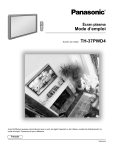
Публичная ссылка обновлена
Публичная ссылка на ваш чат обновлена.